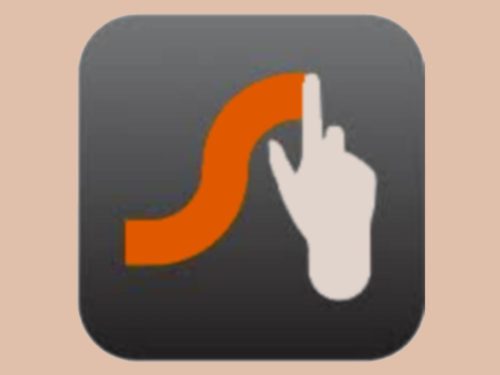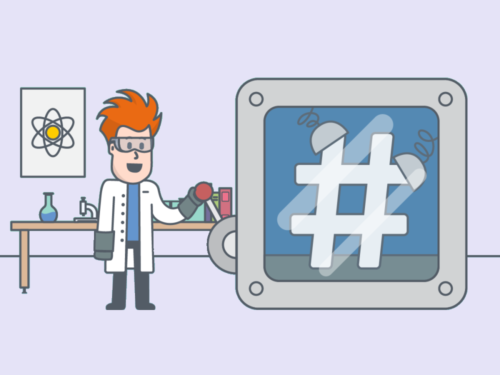Работа Instagram ориентирована, прежде всего, на смартфоны и планшеты. За последнее время улучшился интерфейс официального сайта. Появилась возможность пользоваться им для просмотра публикаций Stories, оценки и комментирования постов. Но, несмотря на это, на сайте по-прежнему отсутствуют главные функции, благодаря которым социальная сеть приобрела большую популярность — возможность добавлять фото в Инстаграм с компьютера в онлайн-режиме.
Другими словами, стандартными способами опубликовать снимок через ПК не удастся. Для этого человеку понадобится использовать сторонние сервисы. В интернете много различных программ и сайтов, через которые можно использовать весь функционал сети Instagram и не быть заблокированным администрацией за нарушение каких-либо правил.
Как выложить фотографию в Инстаграм с компьютера
Для начала стоит привести несколько способов загрузки контента без привлечения софта и веб-ресурсов. Одним из лучших вариантов является официальное приложение для ПК с операционной системой Windows 8. Оно подойдет и на более поздние линейки ОС. Все, что нужно сделать, — зайти в «Магазин», в поисковой строке ввести запрос “instagram” и установить приложение. После этого следует авторизоваться и начать пользование.
Интерфейс здесь практически ничем не отличается от мобильной версии.
Чтобы выложить фото в Инстаграм с компьютера, следует нажать на иконку фотоаппарата, расположенную в левом верхнем углу. Далее будет предложено несколько вариантов: сделать снимок сейчас либо загрузить готовое.
Если упорно искать идеальное решение для публикации изображений с ноутбука и перепробовать большое количество различных вариантов, рано или поздно можно заразить устройство вирусом при установке очередного софта либо потерять аккаунт, столкнувшись с недобросовестным сервисом, крадущим личные данные. Конечно, можно каждый раз проверять ссылки на наличие вредоносных элементов и читать отзывы в интернете, но и это не обеспечивает стопроцентной защиты.
Хотите знать, как загрузить фото в Инстаграм с компьютера, не устанавливая при этом никаких программ и не посещая сторонние веб-ресурсы? Весь процесс происходит на официальном сайте через интернет-браузер Google Chrome.
- Нужно авторизоваться, придумав логин и пароль, либо зайти через социальную сеть Facebook.
- После нажатия комбинации клавиш Ctrl+Shift+I следует открыть панель разработчика. Сделать это можно и вручную: в правом верхнем углу надо нажать на три вертикальных кнопки, выбрать раздел «Дополнительные инструменты», затем «Инструменты разработчика».
- С правой стороны экрана откроется вертикальное окно. В верхней панели есть значок смартфона «Toggle device toolbar», который копирует работу мобильных устройств на ПК или ноутбуке.
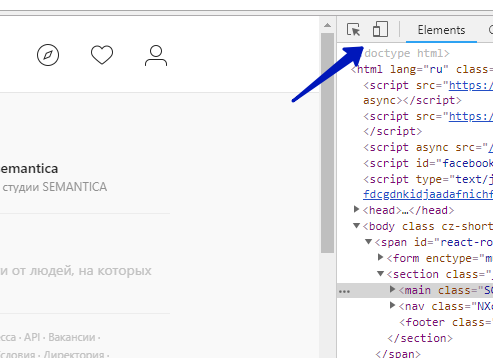
- После нажатия на «Toggle device toolbar» формат экрана поменяется, приняв привычную для пользователя мобильную версию.

- После перезагрузки страницы появятся остальные функции, включая кнопку «Опубликовать» в левом верхнем углу экрана.
- После клика по ней откроется проводник в папки, где необходимо выбрать нужный материал и нажать кнопку «Открыть».
Таким образом фото опубликовано в Инстаграм с компьютера без привлечения дополнительных инструментов.
Альтернативные методы выгрузки контента
Как уже отмечалось, официального приложения для публикации изображений с ПК не существует. Это хоть и доставляет некоторые неудобства пользователям, но не лишает их возможности выгрузки контента с ноутбуков. На сегодняшний день наиболее востребованным софтом, который необходимо скачивать и устанавливать, являются следующие виды приложений:
- Gramblr для устройств с операционной системой Windows любой линейки, а также MAC OS X. Интерфейс софта представлен на английском языке, однако это не является проблемой, поскольку все здесь интуитивно понятно.
- BlueStacks для всех видов ОС. Программа является эмулятором, который запускает Android-приложения на компьютере. Клиент Instagram не единственное, что можно открыть с помощью BlueStacks. В меню есть полностью скопированный Play market с мобильной версии. Там присутствует огромное количество приложений и игр, которые легко устанавливаются. BlueStacks дает возможность через комп загрузить фото в Инстаграм.
- Различные сайты, где, пройдя регистрацию и авторизовавшись с аккаунта в социальной сети, можно также без труда управлять контентом. В интернете довольно много сайтов, предлагающих свои услуги по выкладыванию фото в Инстаграм с компьютера. Если у пользователя нет возможности или желания применять вышеописанные способы, он может публиковать контент в онлайн-режиме на веб-ресурсах. Несмотря на большое количество разных сайтов, все они имеют практически одинаковый способ применения: во-первых, нужно пройти регистрацию; во-вторых, авторизоваться с личной учетной записи социальной сети; в-третьих, при помощи предлагаемых инструментов и инструкций произвести публикацию материала.
Все эти способы хоть и не отличаются большой оригинальностью, но позволяют в кратчайшее время сделать то, что нельзя выполнить на официальном сайте Instagram — опубликовать фото- и видеоматериалы в свой профиль.
Как скачать фото на ПК
Кроме знания, как залить фото в Инстаграм с компьютера, необходимо уметь сохранять понравившиеся изображения в высоком разрешении. Это можно сделать несколькими способами: с применением сторонних ресурсов и через инструменты разработчика. В первом случае достаточно зайти на веб-ресурс Gramotool, открыть раздел «Скачать пост», вставить ссылку на публикацию и нажать кнопку «Скачать». В новом окне откроется фотография в изначальном формате, которую можно скачать. Второй способ не требует привлечения сторонних ресурсов и инструментов:
- Необходимо перейти в профиль и выбрать публикацию.
- Далее следует кликнуть правой кнопкой мыши и в появившемся окне выбрать пункт «Просмотр кода страницы».
- В поисковую строку, вызванную комбинацией клавиш Ctrl+F, следует ввести название расширения изображений — jpg.
- В появившихся результатах необходимо скопировать ссылку, заканчивающуюся на расширении jpg, и вставить ее в адресную строку.
- Открывшуюся фотографию можно сохранить на компьютер либо увеличить для просмотра.
Разрешение фотографий в Инстаграм
Известно, что при публикации картинок в Instagram теряется их качество. Это обусловлено исключительно техническими причинами. Для обычных пользователей нет практического смысла вникать во все нюансы и принципы работы системы. Достаточно знать, что все публикуемые снимки должны иметь примерно одинаковое разрешение — 1024x512 пикселей. Естественно, это не категорично, но для достижения эстетичного внешнего вида профиля пользователю рекомендуется использовать именно этот формат. К тому же он подходит практически для всех популярных социальных сетей, будь то Facebook, ВКонтакте или Twitter.
Прежде этот показатель был еще меньше — 640x640 пикселей. Однако развитие рынка мобильных устройств, внедрение более современных экранов и совершенствование камер не позволило размеру оставаться и дальше. Это позволило загружать и просматривать изображения более высокого качества. При этом нет разницы, с какого устройства будет осуществлена публикация: добавление фото в Инстаграм с компьютера в онлайн-режиме осуществляется по тем же правилам, что и со смартфона. При этом снимки можно теперь увеличивать, и они не будут сильно «терять» качество.
Для профилей компаний, продвигающих и рекламирующих свой бренд, можно использовать более высокий формат разрешения — 1080x1080 пикселей.